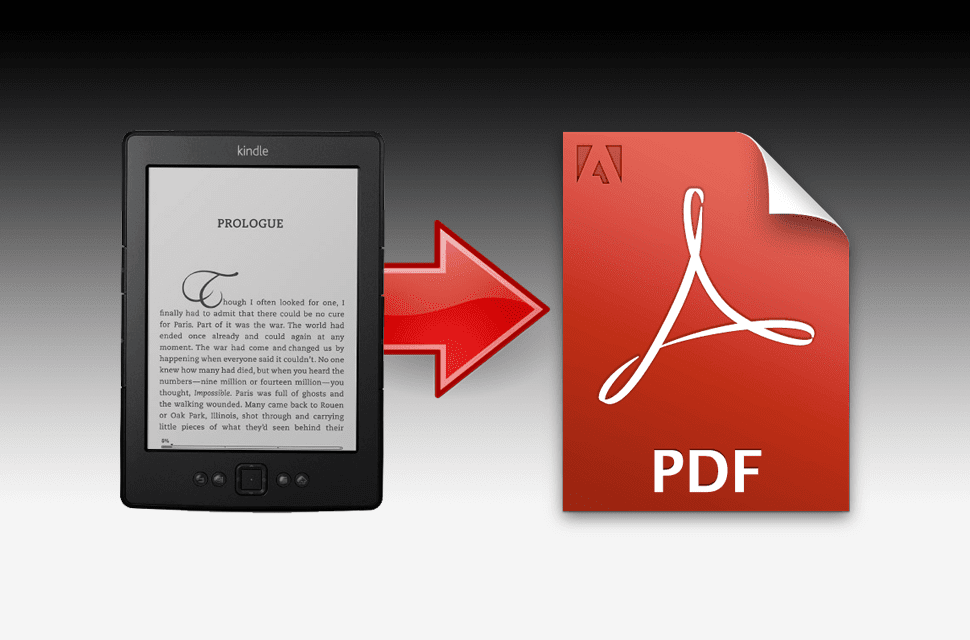Как прикрепить сообщение в вк
Как закрепить сообщение в беседе ВК?
01-10-2020 Рубрика: Социальные сети
Сегодня покажу, как закрепить любое сообщение в многопользовательской беседе Вконтакте, чтобы все участники разговора видели его сверху и ни в коем случае не пропустили важную информацию. Дополнительно разберем, кто может закреплять посты и как изменить права участников беседы так, чтобы делать это могли только создатель и/или администраторы.
Содержание:
- Как закрепить сообщение;
- Как открепить закрепленный пост;
- Кто может закреплять записи (изменение прав участников).
С появлением бесед в ВК, многие пользователи социальной сети начали применять этот инструмент для деловых целей в качестве оперативного чата – это намного удобнее обычных групп, так как все участники получают уведомления о сообщениях сразу в момент их появления.
Но есть и недостаток – при активной переписке посты быстро уходят вниз и те, кто не успел прочесть вовремя, скорее всего не будут листать ленту вниз. Закрепленная запись решает проблему – обязательное для всех объявление или ценные сведения всегда будут сверху.
Как закрепить сообщение в беседе ВК
Закрепление записей работает только в веб версии Контакта (на сайте), пока в мобильном приложении функция не реализована.
Так что, для начала идем с компьютера на сайт ВК.
Далее:
- Открываем нужную беседу.
- Оставляем там требующее закрепления сообщение или находим уже опубликованный пост.
- Ставим галочку напротив сообщения, в результате в беседе появляется верхняя панель.
- На панели нажимаем значок в виде булавки.
- Сообщение закреплено, находится в самом верху беседы и помечено значком.
Если нажать на значок булавки рядом с закрепленным сообщением, вас перекинет на то место в чате, где сообщение было создано изначально.
Каждый участник беседы может скрыть закрепленный пост, для этого справа от записи есть крестик. Крестик действует только на аккаунт конкретного пользователя, у других запись останется вверху до аналогичного действия.
Как открепить закрепленный пост
Для открепления записи есть два варианта:
- Закрепить новое сообщение – в этом случае старое уйдет автоматически.
- Убрать закрепленные посты полностью.
Во втором случае нужно навести мышь на меню беседы (троеточие сверху) и в выпадающем списке ткнуть на пункт «Открепить сообщение».
Открепление, в отличие от закрытия крестиком, уберет запись из верхней части чата для всех участников.
Кто может закреплять записи и как изменить права участников
По умолчанию, каждая новая беседа представляет собой демократический бардак, где все участники имеют неограниченные права, в том числе на закрепление сообщений.
Для небольшого междусобойчика с близкими друзьями это подойдет, но в крупном коллективе, лучше безобразия возглавить и дать право на закрепление только проверенным лицам.
Настройки спрятаны разделе информации, чтобы в него попасть кликаем на иконку беседы.
Ищем ссылку на управление беседой.
В этом разделе напротив пункта «Кто может менять закрепленное сообщение» кликаем на «Все участники» и выбираем подходящую конфигурацию. Это могут быть «Все участники», «Создатель и администраторы» или только «Создатель».
Настройки можно изменить в любой момент.
Как видите, инструкция крайне проста, теперь вы знаете, как закрепить сообщение в беседе ВК и как ограничить круг людей допущенных к этому действию.
//я метрика
Как закрепить сообщение в беседе в ВК – Pro ВКонтакте
На чтение 3 мин Просмотров 1.4к. Опубликовано
Сегодня мы расскажем вам как можно легко и просто закрепить любое сообщение в беседе при общении в социальной сети вконтакте. Многие спросят зачем это нужно и как это сделать, нужно это впервую очередь для того чтобы все участники беседы смогли сразу легко и просто посмотреть важную информацию которую вы закрепите, ну а как это сделать читайте ниже, мы подготовили для вас полную подробную пошаговую инструкцию со скриншотами.
Переписываясь в беседе Вк, пользователи хотят сделать так, чтобы их сообщение было выделено некоторое время. Для того чтобы информация не потерялась, как раз и придумали закрепы. Благодаря им вы постоянно будете наблюдать то или иное сообщение над диалогом. Эта функция очень полезная, поэтому многие задаются вопросом: «Как закрепить сообщение в беседе в Вк». Ниже мы расскажем вам как это можно сделать с мобильного телефона или компьютера.
Как закрепить сообщение в беседе Вк с компьютера?
Для того чтобы сделать это, вам следует:
- Откройте диалог на своем личном аккаунте
- Щёлкнуть по важному сообщению левой кнопкой мыши
- Нажать наверху на появившуюся иконку гвоздика и запись выделится
Для закрепления доступно только одно любое ваше сообщение или ваших собеседников. Закрепить сообщение доступно только в диалоге, где три или больше человека.
ЛАЙФХАК! Выделите нужные сообщения, перешлите в эту же беседу, тогда можно будет выделить информацию сразу из нескольких сообщений и закрепить их одним постом.

Дополнительные действия с закрепом:
- Нажав на него, вы перенесетесь в то место беседы, где сообщение было написано
- Нажав крестик, любой участник чата может скрыть для себя сообщение
- У каждого участника есть возможность перекрыть ваше сообщение, прикрепив новое
- Чтобы открепить сообщение, необходимо действовать в обратном порядке
Администратор беседы может изменить доступ к возможности закрепления/открепления сообщений в беседе.
Для этого необходимо:
- Войдите в приложение, откройте диалог
- Нажать на три точки справа от названия беседы
- Перейти в «Управление»
- Выбрать возле пункта “Могут менять закреплённое сообщение” нужную опцию
Как закрепить сообщение в беседе Вк с телефона?
Закрепить сообщение на телефоне тоже очень легко. Следуйте советам ниже:
- Коснитесь сообщения, и выйдут доступные с ним опции
- Нажмите «Закрепить»
Действия с закрепленным сообщением на телефоне такие же, как и на компьютере (скрыть, удалить).
Единственное отличие – с мобильного телефона администратор не может изменить настройки беседы через телефон, соответственно он не может менять права кто может откреплять или закреплять сообщения.
Прикреплять сообщения в диалоге очень удобно, особенно, если вы только что создали беседу и добавляете по очереди участников. После того, как вы сделали закреп, вам не нужно будет волноваться о том, что кто- то не увидит информацию о правилах беседы или важное сообщение. Так как вступая в беседу, участник не видит старых сообщений от других пользователей, но сможет увидеть закреп.
Оцените автора
Как отправить личное сообщение вконтакте. Как написать сообщение в ВК, если доступ ограничен. Отправить сообщение вместе с запросом в друзья
Новые пользователи ВКонтакте, используя возможности социальной сети, постепенно открывают для себя ее интересные функции. Например, когда вы хотите сохранить понравившуюся запись, но нет подходящего получателя для репоста, вы можете отправить ее себе. И сегодня мы расскажем вам, как это сделать.
И сегодня мы расскажем вам, как это сделать.
Основные нюансы
Существует несколько техник построения диалога с самим собой. Сделав это один раз одним из способов, вы сможете в любой момент оставлять там заметки для себя, сохранять интересные заметки, фотографии, контакты и т. д. Но даже для разговора с самим собой есть ограничение: количество сообщений, которые вы можете отправить себе не должно превышать 20 в день.
Этот лимит связан с защитой от пользователей, которые пытаются обмануть абонентов, рассылая спам. Вы можете отправить своим друзьям столько сообщений, сколько захотите, но добавить себя в список друзей технически невозможно. Да, это звучит странно. Но создание разговора с самим собой — это ошибка, а не заложенная функция. Поэтому надо отдать должное разработчикам хотя бы за то, что они не торопятся его устранять.
Как написать себе в ВК: способ 1
Этот способ подходит для людей, которые пользуются полной версией сайта ВКонтакте. Поэтому первое, что нужно сделать, это открыть социальную сеть в любом браузере с вашего ПК. Далее необходимо пошагово следовать приведенной ниже инструкции.
Поэтому первое, что нужно сделать, это открыть социальную сеть в любом браузере с вашего ПК. Далее необходимо пошагово следовать приведенной ниже инструкции.
Последовательность:
- Войдите в свою учетную запись, используя свое имя пользователя и пароль.
- Скопируйте ссылку http://vk.com/im?sel= в строку браузера и добавьте к ней номер своей страницы.
- Чтобы перейти по ссылке, нажмите кнопку "Enter" на клавиатуре. После этого откроется диалог с самим собой.
- Для того, чтобы он сохранился в беседах, нужно написать и отправить любое сообщение.
Сложность этого способа в том, что немногие помнят номер ID от своего аккаунта. Но это поправимо.
Как узнать номер своей страницы
После того, как разработчики разрешили пользователям выбирать адрес своей учетной записи, ID-номер исчез из адресной строки браузера. Но он по-прежнему используется в некоторых ссылках и в исходном коде веб-страниц.
Как узнать свой ID-номер:
- Зайдите в свой профиль в ВК и откройте меню пользователя.
- Из открывшегося списка выберите «Настройки».
- Экран с настройками необходимо пролистать до блока «Адрес страницы», а затем нажать кнопку «Изменить».
- Откроется идентификационный номер страницы.
В отличие от адреса профиля, идентификационный номер изменить нельзя. Он присваивается сразу после регистрации в социальной сети и остается таковым на протяжении всего существования страницы.
Как создать диалог с самим собой: способ 2
Если первый способ показался сложным, есть второй, более простой способ решения проблемы. Для его использования не нужно искать какие-то номера страниц, копировать ссылки и т.д. Все, что вам нужно сделать, это:
- Откройте список друзей в личном кабинете.
- Нажмите на любой аккаунт и перейдите на страницу друга.
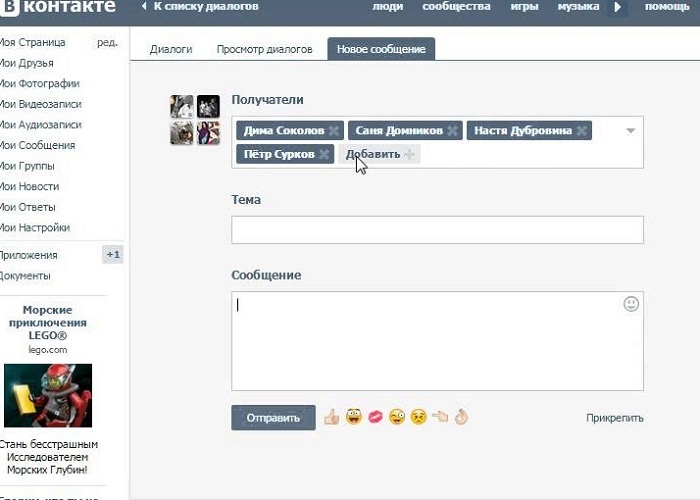
- Там открываем список друзей, для чего нажимаем на соответствующую кнопку в левой части экрана.
- Среди других пользователей нужно найти свой аккаунт и нажать под ним кнопку "Написать сообщение".
- В появившемся окне нажмите на кнопку «Перейти к диалогу».
- Сюда же нужно написать и отправить любое письмо, чтобы сохранилась переписка в беседах.
На этом создание личной переписки завершено. Теперь вы можете в любой момент перейти во вкладку «Сообщения» и сохранить важную информацию в беседе с самим собой.
Создаем диалог в мобильном приложении ВК
Многие пользователи уже отказались от использования полной версии сайта, заменив ее на более удобное мобильное приложение. У него те же функции и при его создании разработчики решили сохранить полезный баг, оставив возможность отправлять СМС самому себе. Для этого вам необходимо:
- Зайдите в мобильное приложение и откройте вкладку «Сообщения», нажав на кнопку внизу экрана.

- Далее в строке поиска нужно прописать свой никнейм.
- В результатах поиска нужно найти свой аккаунт и нажать на него.
- Откроется диалоговое окно, в котором вы сможете сделать первую запись.
На этом инструкция заканчивается. Теперь вы можете использовать переписку с собой и в мобильном приложении. Это позволит вам делать необходимые заметки на телефоне даже на ходу.
Предлагаем более подробно посмотреть, как написать самому себе ВКонтакте, в следующем видео:
Подведем итоги
Помимо этих способов создания диалогов существует множество других подобных техник. Например, вы можете сделать репост записи, отправить подарок или загрузить фото себе. Но независимо от метода результат будет одинаковым. Поэтому мы подобрали для вас максимально простые варианты. Поделитесь в комментариях, как вы используете личную переписку ВК.
В социальных сетях Вконтакте, да и во многих других есть много полезного функционала, но некоторые пользователи не в курсе. Есть недостатки и баги, которые используются отдельными лицами в своих целях. В этой статье мы разберем функцию, работа которой заключается в том, что любой пользователь может написать себе сообщение в ВК .
Есть недостатки и баги, которые используются отдельными лицами в своих целях. В этой статье мы разберем функцию, работа которой заключается в том, что любой пользователь может написать себе сообщение в ВК .
Зачем это нужно? В ленте новостей и группах Вконтакте много полезного материала, заинтересовавшийся ею пользователь, скорее всего, захочет сохранить его на будущее. Например, это подборка книг или статей, фильмов и так далее. Конечно, можно сохранить запись на стене () или кинуть другу в сообщения, однако в первом случае ваши сохраненные записи увидят все, а во втором вы будете отвлекать друга бесполезными Сообщения.
Десктопная и мобильная версии Вконтакте подверглись масштабной переработке и многие функции были перенесены в другие блоки или вообще удалены (читай:), тем не менее, отправка сообщения самому себе в ВК осталась и ею также можно воспользоваться из своего Телефон.
Воспользоваться функцией обмена сообщениями Вконтакте
Этот способ самый простой, при условии, что вы входите с десктопной версии социальной сети, хотя ниже вы найдете способ написать себе сообщение с телефона.
- Зайдите на свою страницу с компьютера и зайдите в личные сообщения.
- Выше будет поле поиска , куда мы вводим свое имя и фамилию.
- Результат появится с вашей страницей, нажмите на нее.
- Откроется пустой диалог , где можно написать одно сообщение для начала, чтобы оно потом появлялось рядом с другими диалогами в личных сообщениях.
- Готово. Теперь вы можете отправлять себе публикации из ВК.
Ищем себя в друзьях
У любого человека есть хотя бы один друг в ВК. Заходите на его страницу и ищите себя в списке. Под профилем будет ссылка "Написать сообщение" .
Будет выделено окно с полем для ввода сообщений. Давайте что-нибудь напишем и отправим. Диалог появится сразу.
Написать сообщение самому себе в ВК, используя свой ID
В адресной строке браузера на главной странице вашего профиля вы увидите свой ID, но он может отличаться, если вы сами его не меняли. А вот текстовая версия ID не подойдет, только в виде цифр.
Если у вас не цифры, а слова, то зайдите в настройки Вконтакте и в разделе "Общие" найдите подраздел "Адрес страницы" ... Если есть цифры, то скопируйте только их, а если разные , затем нажмите рядом со ссылкой "Изменить" ... Ниже появится строка "Номер страницы". Копируем.
Нажмите Enter, чтобы открыть диалог с вами.
Как написать самому себе в ВК с телефона на Android или iOS
Так как есть официальные клиенты Вконтакте на смартфоны для Android и iOS, то и там можно создать диалог с самим собой.
Официальное приложение Вконтакте
- Зайти на свою страницу ВКонтакте из официального клиента.
- Нажмите на сообщения.
- Нажмите на значок поиска в правом верхнем углу (Android).
- В поиске введите свое имя или фамилию.
- Если появится ваш профиль, нажмите на результат.
- Пишем сообщение себе и отправляем.
- Диалог появится немедленно.
Вы можете сделать то же самое на iOS.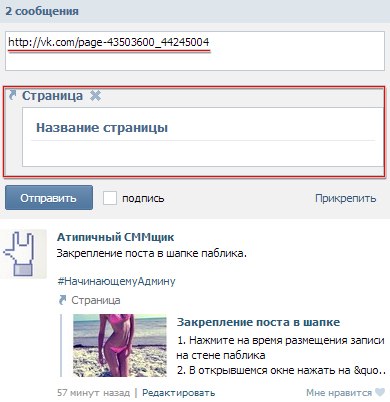
Всем привет. Иногда случается неприятная ситуация, когда важный для вас человек ограничил доступ к ВКонтакте, и теперь вы ищете способ с ним поговорить. Поэтому сегодня я хочу вам рассказать, как написать человеку в ВК, если его личный кабинет закрыт или он добавил его в ЧС. Сразу хочу сказать, что это очень обходные пути. Но, возможно, один из этих способов действительно вас выручит. В конце концов, может быть так, что друг просто случайно заблокировал вас. Все сегодняшние методики проверены и актуальны в 2018 году.
Третий не лишний
Довольно хороший и хитрый способ, но для его реализации нужен сторонний участник. Возможно, это будет ваш общий знакомый, которого тот человек не внес в черный список. В этом случае вам нужно будет попросить своего друга создать беседу, в которую он пригласит и вас, и вашего оппонента. Друг сам может выйти из беседы, чтобы оставить вас в покое. Но так как в беседе больше нет личных сообщений, блокировка не сработает. Единственное, нужно успеть все выяснить и объяснить до того, как он сам уйдет из разговора.
Другое дело, если вы хотите написать мошеннику, который вас кинул. Вариантов скорее всего нет. С вами такое чмо точно никогда не пойдет на диалог.
Если человек не идет на контакт, попробуйте попросить общего друга прояснить ситуацию. Но, конечно, уже не все готовы это делать. И я понимаю этих третьих лиц. Сам бы я вряд ли это сделал. Точнее, выяснить бы суть проблемы. Возможно, занесение человека в ЧС ВКонтакте — это просто ошибка.
Создать новый аккаунт
Довольно хороший, но более муторный способ - создать второй аккаунт ВК и попробовать писать через него. Вам наверняка интересно, что создать профиль в ВКонтакте без номера мобильного телефона невозможно. Но я сделаю тебя счастливым. В наш век технологий это стоит раз-два-три. Причем способов уже несколько:
Правда теперь еще один нюанс. Он может ограничить круг лиц, которые могут ему писать. В этом случае попробуйте отправить ему запросы в друзья. Есть шанс, что человек скинет эту заявку, и тогда вы сможете поговорить.
Разблокировка обманом
Таким образом, вы будете выполнять функцию отключения вас от ЧП. Только имейте в виду, пользователь увидит, что вернул вас в обычный режим и сможет легко вернуть вас обратно.
Но, честно говоря, польза от этого метода сомнительна. Ведь люди не дураки, и по сомнительным ссылкам не пойдут, особенно если прочтут внутри них слово BlackList. Можно, конечно, поступить хитрее, а именно скрыть ссылку с аббревиатурами сервисов, например vk.cc или goo.gl . Эти сервисы просты в использовании. Вам просто нужно вставить исходную ссылку в поле, после чего сервис сгенерирует для вас новую короткую ссылку, которая будет точной копией оригинала.
Как отправить сообщение через уведомление
Один из самых эффективных способов написать человеку в ВК, если его личный кабинет закрыт, чтобы ваше сообщение мог прочитать пользователь, добавивший вас в ВК в экстренной ситуации, это сообщение через уведомление. Суть этого метода в том, что вы пишете на стене или в группе сообщение с упоминанием пользователя. Он, в свою очередь, получает уведомление о том, что его кто-то где-то упомянул. Кроме того, он получит этот сигнал на свой мобильный телефон.
Он, в свою очередь, получает уведомление о том, что его кто-то где-то упомянул. Кроме того, он получит этот сигнал на свой мобильный телефон.
Все будет выглядеть так:
Пример. @ Дамле, разблокируй меня, идиот. Идет очень серьезный разговор. Вопрос жизни и смерти.
Но только учтите, что этот метод открытый. То есть это увидит любой, кто зайдет в группу или в ваш профиль. Поэтому опять же лучше это делать с фейкового аккаунта, особенно если у человека закрытый персональный.
Кстати, если вы часто сидите в ВК или ведете свои группы, то вам наверняка потребуются некоторые доработки. Крутой сервис Кворк поможет найти того, кто за сущие копейки обеспечит вас лайками, пабликами, друзьями, репостами, а также сделает офигенный дизайн и настоящее вики-меню. Лично я без этого сервиса просто не могу и постоянно им пользуюсь, что и вам рекомендую.
На этом я заканчиваю свою статью. Надеюсь, что вам понравилось и теперь у вас есть представление, как написать человеку в ВК, если его личный кабинет закрыт. Попробуйте эти методы. Вероятно, человек случайно добавил вас в ЧС, поэтому он как минимум должен знать, что заблокировал вас. Обязательно подписывайтесь на паблики в социальных сетях, а также на канал YouTube, чтобы не пропустить новые и интересные статьи и видео. Удачи тебе. Пока-пока!
Попробуйте эти методы. Вероятно, человек случайно добавил вас в ЧС, поэтому он как минимум должен знать, что заблокировал вас. Обязательно подписывайтесь на паблики в социальных сетях, а также на канал YouTube, чтобы не пропустить новые и интересные статьи и видео. Удачи тебе. Пока-пока!
С уважением, Дмитрий Костин.
Никогда не думал, что написание, отправка и чтение личных сообщений в ВКонтакте вызывает трудности у многих пользователей.
Казалось бы, что проще: нажать кнопку в левом меню Мои сообщения , на открывшейся странице в поле "Кому" введите имя адресата, напишите текст сообщения, прикрепите документ и отправьте сообщение. Однако такая проблема существует, судя по пришедшим на почту вопросам.
Однако становится очень неприятно, когда пользователи спрашивают "Как прочитать чужие личные сообщения ВКонтакте" , и даже "... читать личные сообщения ВКонтакте БЕСПЛАТНО" ... Даже по чисто этическим соображениям чтение чужой почты во все времена считалось и считается дурным тоном. Лично вы хотели бы, чтобы ваша личная переписка стала достоянием всех? Так почему же некоторые думают, что мое читать нельзя, а чужое можно и нужно? Я никогда этого не пойму... И даже не буду отвечать на такие вопросы.
Лично вы хотели бы, чтобы ваша личная переписка стала достоянием всех? Так почему же некоторые думают, что мое читать нельзя, а чужое можно и нужно? Я никогда этого не пойму... И даже не буду отвечать на такие вопросы.
Но вернемся к тому, что было написано ранее. Как написать и отправить личное сообщение друзьям со страницы Мои сообщения Думаю, вы поняли.
Как написать сообщение пользователю, который не является другом?
Для этого зайдите на страницу пользователя и сразу под аватаркой нажмите синюю кнопку отправить сообщение ... В открывшемся окне заполните поле "Тема" и напишите текст сообщения сообщение. Кнопка "Отправить" мы отправляем сообщение.
Кстати, при отправке заявки в друзья можно прикрепить и личное сообщение, например, с указанием с какой целью вы хотите добавиться в друзья.
Как отправить сообщения всем друзьям в контакте.
Иногда возникает необходимость о чем-то сообщить всем друзьям ВКонтакте, а отправлять одно личное сообщение каждому в отдельности долго и нудно. Для ускорения процесса Вконтакте есть возможность отправлять сообщения сразу нескольким адресатам.
Для ускорения процесса Вконтакте есть возможность отправлять сообщения сразу нескольким адресатам.
Но, к сожалению, все друзья не смогут отправлять личные сообщения сразу. Во Вконтакте это уже будет расцениваться как рассылка спама. Поэтому устанавливается ограничение. Максимальное количество личных сообщений, которые вы можете отправить одним нажатием, составляет 14.
Выбор нескольких пользователей из «Список друзей» и заполнение поля «Тема» ... Далее нажмите Создать беседу .
Введите текст вашего сообщения, прикрепите необходимые документы (карту, фотографии, музыку и т.д.) и нажмите на кнопку "Отправить" .
Но учтите, что в этом случае все они будут вовлечены в беседу, то есть все остальные участники переписки будут видеть их возможные ответы.
Итак, сообщение написано и отправлено. Кстати, а как узнать, прочитал ли адресат ваше сообщение или нет? Открытие страницы снова Мои сообщения . Синим цветом на вкладке Диалоги выделены все непрочитанные сообщения, как вами, так и вашими собеседниками, а прочитанные белым цветом.
А чтобы узнать конкретно, нажмите на синее поле, и если сообщение вами не прочитано, синяя подсветка сразу пропадет.
На сегодняшний день разработчики сайта сделали еще проще просмотр личных сообщений в ВКонтакте и некоторые другие функции. При получении нового сообщения в левом меню напротив кнопки Мои сообщения появляется цифра со знаком плюс - ( +1 ). Нажав на этот номер, вы увидите сообщение и, перейдя к списку диалогов, сможете на него ответить.
Вы можете узнать, что вам пришло новое личное сообщение, даже если вы находитесь на другой странице сайта или даже на другой вкладке браузера. Для этого на странице Мои настройки - блок Оповещения v Мгновенные уведомления на сайте поставить галочку Личные сообщения и другие события ( запросы в друзья, лайки, ответы в комментариях и др.), о которых вы хотите получать уведомления, и Показать текст сообщения и Включить звуковые оповещения . Теперь, на какой бы странице ВКонтакте вы ни находились, при приходе нового сообщения вы услышите звуковой сигнал и внизу слева всплывет окно оповещения с сообщением и данными его автора.
Теперь, на какой бы странице ВКонтакте вы ни находились, при приходе нового сообщения вы услышите звуковой сигнал и внизу слева всплывет окно оповещения с сообщением и данными его автора.
Нажав на крестик, окно можно закрыть и вернуться к сообщению позже Диалоги , где хранятся все личные сообщения ВКонтакте Не будет помечено как прочитанное. А если просто нажать на окно, справа внизу откроется окно чата, где можно сразу написать ответ. Отправка быстрых сообщений происходит при нажатии Введите на клавиатуре.
Кому нельзя писать и отправлять личные сообщения.
- Пользователь, отправивший вас в черный список.
- Пользователь, чьи настройки конфиденциальности установлены на « Кто может писать мне личные сообщения — Никто» .
Как пересылать сообщения в ВКонтакте?
Мои сообщения , затем нажмите на блок с сообщением напротив пользователя, чье сообщение будет переадресовано. Далее нажмите на нужное сообщение. Рядом с сообщением появится галочка, а справа вверху появится кнопка. Переслать ... Нажмите на кнопку, выберите адресата, добавьте пару слов сообщения или вставьте в поле сообщения 14; (убрать пробел посередине) - наш адресат получит сообщение без текста, и отправит его.
Далее нажмите на нужное сообщение. Рядом с сообщением появится галочка, а справа вверху появится кнопка. Переслать ... Нажмите на кнопку, выберите адресата, добавьте пару слов сообщения или вставьте в поле сообщения 14; (убрать пробел посередине) - наш адресат получит сообщение без текста, и отправит его.
Пустое сообщение, конечно, хорошо, но не всегда именно то, что нужно. Но как сделать так, чтобы текст сообщения стал одновременно и ссылкой на вашу страницу или группу?
Итак кликабельный текст:
- Гиперссылка на пользователя
- Групповая гиперссылка
- Общедоступная гиперссылка
- Гиперссылка на мероприятие
Вместо звездочек вставляем ID пользователя, на страницу которого пользователь будет переброшен после нажатия на текст. Аналогично с остальными гиперссылками. И вместо слова Текст пишем все, что придет в голову))).
А может надо ударение в слове поставить? Затем ставим 769; после нужной буквы. Не забудьте убрать пробел между символами.
Не забудьте убрать пробел между символами.
Зачеркнутый текст? Перед каждой буквой ставим ̶ 822;
Не забудьте убрать пробел...
Кстати, все эти приемы работают и для стоек.
Нельзя отменить отправку отправленного личного сообщения ВКонтакте. Даже если вы удалите отправленное вами сообщение, оно все равно будет доставлено адресату.
Удалить сообщения в ВКонтакте.
Полностью всю переписку с конкретным пользователем можно удалить из Диалогов. При наведении стрелки на поле с сообщением пользователя появляется крестик, нажав на который, мы полностью удаляем все сообщения, как свои, так и адресата.
Если вам нужно удалить только некоторые личные сообщения, то перейдите на Просмотр диалогов , отметьте ненужные сообщения галочками (галочку можно снять повторным нажатием на сообщение) и удалите выбранные.
Удалить непрочитанное сообщение можно только удалив весь диалог в блоке Диалоги .
Удаленные сообщения можно восстановить только пока вы находитесь на странице Просмотр диалогов нажатием кнопки Восстановить .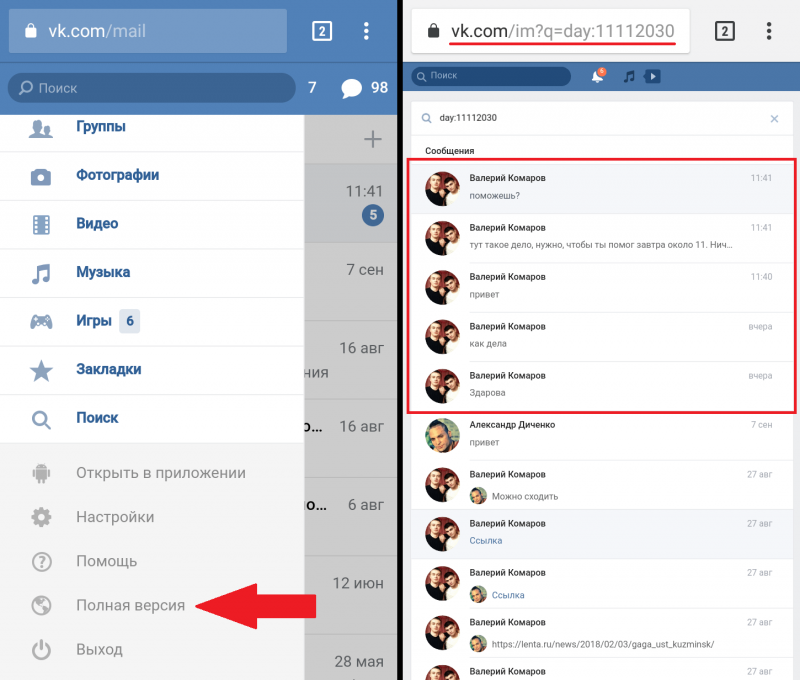 .. После обновления страницы удаленные личные сообщения не могут быть восстановлены. Единственный выход — написать тому, чью переписку вы удалили, с просьбой скопировать ее и отправить вам. Но документы, прикрепленные к удаленной переписке, не копируются и не отправляются.
.. После обновления страницы удаленные личные сообщения не могут быть восстановлены. Единственный выход — написать тому, чью переписку вы удалили, с просьбой скопировать ее и отправить вам. Но документы, прикрепленные к удаленной переписке, не копируются и не отправляются.
Правда, есть ряд программ, чтобы можно было восстановить сообщения ВКонтакте, но я не буду сейчас на них останавливаться.
И совет на прощание:
Вовсю идёт новый развод в соцсетях. Мошенник заводит новые страницы, например, с именем вашего друга, выкладывает скопированные с его страницы фотографии, а затем от его имени запрашивает ваш номер телефона. Якобы забыл, потерял и т.д. Второй этап аферы - мошенник просит сообщить ему код, который придет на мобильный телефон. Вот так и пропадают деньги с телефона.
Если вести с кем-то личную переписку, то она всегда открывается только в окне, где сохранена и видна вся ранняя переписка. Если вдруг приходит новое сообщение, а старых вы не видите и не удалили, то это повод задуматься, а не пишет ли вам настоящий друг.
Если вы не можете найти ответ на свой вопрос в этой статье, воспользуйтесь поиском по блогам внизу страницы.
Или задайте свой вопрос в комментариях.
Статья защищена авторским правом и смежными правами. Проверено на плагиат. Главная ›Как написать сообщение вконтакте, если она не твой друг?
Сайт носит информационный характер! На сайте нет вредоносных программ, вирусов или методов взлома.
Первое, что необходимо сделать: либо добавить пользователя в друзья, а затем продолжить с ним общение, либо, если вы не планируете долгое общение, просто написать сообщение в ВКонтакте. Последовательность действий следующая:
- Находим человека через поиск вконтакте;
- Заходим на его личную страницу и под фото или аватаркой нажимаем "Отправить сообщение";
- Пишем письмо и отправляем.
Но если вы зашли на страницу пользователя, а кнопки "Отправить сообщение" нет. Я хочу писать, но не могу. Это означает, что страница этого человека закрыта для посторонних. Рассмотрим примеры, как написать сообщение ВК, если доступ ограничен и нет друга:
Я хочу писать, но не могу. Это означает, что страница этого человека закрыта для посторонних. Рассмотрим примеры, как написать сообщение ВК, если доступ ограничен и нет друга:
- Добавить в друзья - нажмите на соответствующую кнопку под фото и дождитесь подтверждения пользователем вашего предложения;
- Вы можете связаться с общими друзьями и через них открыть доступ к сообщениям.
Иногда при отправке сообщения ВКонтакте появляется окно, что пользователь ограничил доступ. Это означает, что вы попали в черный список, и только пользователь может разблокировать его. В этом случае вы также можете подать заявку на разблокировку через общих знакомых.
Иногда вы хотите отправить анонимное сообщение другу. Раньше для этого была специальная функция. Сейчас это невозможно сделать напрямую, но есть другой способ. Рассмотрим, как анонимно написать сообщение в ВКонтакте. По правилам сервиса, вы можете отправлять анонимные подарки, и соответственно прикреплять сообщение, которое также будет анонимным. Конечно, подарки покупаются за голоса, и это цена вашей анонимности. Последовательность действий следующая:
Конечно, подарки покупаются за голоса, и это цена вашей анонимности. Последовательность действий следующая:
- Перейти на страницу пользователя;
- Под аватаркой или фото спускаемся и выбираем пункт «Отправить (имя) подарок»;
- Из предложенного списка выберите понравившийся подарок и нажмите на него;
- В раскрывающемся меню выберите «Анонимный»;
- Затем нажмите «Добавить сообщение» и напишите текст;
- Нажмите «Отправить».
Конечно, в анонимном письме не стоит опускаться до оскорблений.
Совсем другая ситуация с отправкой сообщения в группе или паблике. В группе с открытой стеной можно писать что угодно и сколько угодно. Но вы не можете отправить сообщение анонимно с любой новостью. В этом случае вам следует обратиться к администратору группы и попросить его разместить пост анонимно, а решение останется за ним. В паблике ВКонтакте все сделано проще:
- Нажмите «Предложить новости»;
- Напишите текст и добавьте «анонимно» в конце текста.

В этом случае администратор с пониманием отнесется к запросу и разместит информацию анонимно.
Как написать сообщение себе ВК?
Иногда нужно написать сообщение самому себе/себе в ВКонтакте? Предположим, что вам нужно записать много полезной информации, но у вас нет под рукой блокнота и ручки. А потом мы сохраняем информацию в сообщение себе и ПМ ее сохранит. Рассмотрим несколько вариантов.
- Авторизоваться ВКонтакте;
- Зайдите в "Мои друзья" и выберите любого из них;
- Найди себя и рядом с аватаркой будет опция "Написать сообщение";
- Вставить сообщение и отправить.
Все готово, теперь информация надежно закреплена.
- Вставить ссылку http://vk.com/im?sel=********* в адресную строку, где вместо звездочек поставить номер своей страницы, который можно узнать, если зайти в "Мои настройки" ";
- Открывается диалог и там пишется сообщение.
Довольно просто и надежно.
vzlom-stranitsu.com
Как написать сообщение в контакте, пара фишек
Если у вас возникли трудности с отправкой смс в контакте, то эта краткая инструкция как раз для вас 🙂
Как написать сообщение другу в контакте
Для того, чтобы отправить его другу, необходимо войти в свой аккаунт ВКонтакте, зайти в «Сообщения», нажать на кнопку «Написать»:
В новом окне выберите собеседника из числа своих друзей, напишите текст и нажмите кнопку "отправить":
Точно так же к нему можно прикрепить: фото, видео, аудио, документ и даже карту с точка, которую вы указали на нем.
Если вам нужно найти диалог с определенным человеком, то просто введите его имя или фамилию в строку "Поиск". А если смс, в которых есть определенные слова или словосочетания, то введите в это поле нужное слово и нажмите «Искать в личных»:
Затем будет загружен результат поиска с выделением слова:
Справа от кнопки Поиск находится календарь, в котором можно указать, до какой даты искать.
Зайдите на страницу вашего друга и нажмите на кнопку "Отправить". В появившемся окне напишите текст и отправьте.
Таким же образом можно отправить СМС любому пользователю, если его профиль не закрыт.
Как написать не другу
Как и в способе 2 чуть выше - заходим на страницу пользователя и находим под аватаркой кнопку "отправить". Таким образом, вы можете связаться с человеком, не добавляя друга.
Как написать на закрытую страницу
Можно попроситься в друзья.
После одобрения можно будет писать, если, конечно, друзья этого человека тоже могут ему писать. Дело в том, что в настройках приватности можно настроить получение сообщений от очень узкого круга лиц. В этом случае можно попробовать хитрость — отправить подарок с текстом. Вероятность того, что его откроют и прочитают, очень высока. Минус этого способа в том, что придется тратить голоса, также есть ограничение на количество символов сопроводительного текста к подарку.
Как написать ВКонтакте сообщение самому себе
Для этого зайдите в «Сообщения» и в строке поиска собеседника введите свое имя и фамилию, а затем так же, как в способе 1. Также можно следовать ссылка http://vk.com/im?sel=ваш_id, куда вы вводите свой номер (если не знаете, зайдите в настройки и спуститесь в пункт «Адрес вашей страницы»). Этот трюк пригодится, если вам нужно оставить себе какое-то напоминание или заметку, в последнее время этот трюк становится все популярнее.
Также можно следовать ссылка http://vk.com/im?sel=ваш_id, куда вы вводите свой номер (если не знаете, зайдите в настройки и спуститесь в пункт «Адрес вашей страницы»). Этот трюк пригодится, если вам нужно оставить себе какое-то напоминание или заметку, в последнее время этот трюк становится все популярнее.
for-vk.com
Как написать сообщение вконтакте и можно ли восстановить
Многие умеют ориентироваться на сайте "с закрытыми глазами", но новичкам иногда сложно разобраться в меню . Например, как написать сообщение в ВКонтакте, для них не такой простой вопрос, как для опытных пользователей. Эта «наука» очень проста, но никто не родился с этим знанием.
Как отправить сообщение ВКонтакте
Есть несколько вариантов:
- Зайдите на страницу человека, которому хотите написать, нажмите "Отправить сообщение" под аватаркой. Но тут есть нюанс. Если вас нет в списке его друзей, а в настройках приватности он указал, что писать могут только друзья, то этой кнопки не будет.
 Будет только "Добавить в друзья". В этом случае отправить сообщение можно только после заявки в друзья и ее одобрения. Аналогичная ситуация с пользователями, которые ищут без регистрации, но не только не могут написать письмо, но и просятся в друзья.
Будет только "Добавить в друзья". В этом случае отправить сообщение можно только после заявки в друзья и ее одобрения. Аналогичная ситуация с пользователями, которые ищут без регистрации, но не только не могут написать письмо, но и просятся в друзья. - Если вы уже переписывались с кем-то ранее и просто забыли, как попасть в диалоги, нажмите на ссылку "Мои сообщения" в меню слева. Откроются все диалоги, которые у вас были в последнее время. Слева - аватарки, напротив каждой - последнее сообщение. Нажмите на нужную строку, и диалоговое окно откроется полностью.
- Используйте мини-чат. Для этого нажмите на маленький синий квадратик с цифрой в правом нижнем углу страницы. Цифра означает количество друзей, которые находятся в сети. Выберите контакт, и вы сможете начать общение в небольшом диалоговом окне, не прерывая другие действия на сайте. Например, вы можете одновременно смотреть видео.
- Зайдите в меню "Мои друзья", найдите друга и справа увидите ссылку "Написать сообщение".

Вы также можете написать нескольким друзьям одновременно, создав чат. Для этого в окне диалога с одним контактом вверху нажмите «Действия» и «Добавить собеседников», выберите людей для чата, задайте название беседы и нажмите «Создать беседу».
Как прочитать сообщение ВКонтакте
Если вы в сети, то при получении нового письма вы услышите звуковой сигнал. Если оно было отправлено из чата, текст появится справа. Слева в разделе «Мои сообщения» будет отображаться цифра с количеством непрочитанных писем. Если что-то пришло, когда вы были в офлайне, вы все равно увидите эту цифру. Нажмите на раздел, и вы попадете в диалоги, где вы можете прочитать сообщение.
Можно ли восстановить сообщения в Контакте
К сожалению, это невозможно, о чем и предупреждает служба поддержки. Единственный вариант - попросить копию переписки оппонента, если он ее тоже не удалил. Еще вариант: если у вас не отключены уведомления, копии писем отправляются вам на почту. Попробуйте поискать там, если они не слишком длинные, то получите копии.
Попробуйте поискать там, если они не слишком длинные, то получите копии.
Программы и услуги, которые предлагаются в сети, только помогут вам заразиться вирусами или потерять деньги, но не восстановят вашу переписку, так что будьте осторожны.
Видео и аудио сообщения в Контакте
Увы, нет интересной функции - записать видео или аудио сообщение, как в Одноклассниках, во ВКонтакте. Но вы можете отправить в приложении: аудио, видео файл, фото, подарок, открытку или документ.
Получатель может просмотреть видео или фото и прослушать аудио прямо в диалоговом окне. Находясь в диалоговом окне, нажмите в правом нижнем углу текстового поля, нажмите на ссылку «Прикрепить», выберите тип файла, загрузите его со своего компьютера и можете отправлять.
Теги: вконтакте, сообщение
net.extrablog.ru
Как отправить сообщение в ВКонтакте?
Как отправить сообщение всем друзьям
В социальной сети Вконтакте можно общаться, дружить и вести группы по интересам. Здесь люди устраивают опросы, готовятся к встречам и просто проводят свободное время, общаясь с интересными людьми. Но часто новички не знают, как отправить сообщение контакту.
Здесь люди устраивают опросы, готовятся к встречам и просто проводят свободное время, общаясь с интересными людьми. Но часто новички не знают, как отправить сообщение контакту.
Поэтому, открыв свой аккаунт в ВКонтакте, внимательно прочитайте нашу статью во избежание проблем с отправкой сообщений.
Сообщения для всех контактов
Для начинающего пользователя Контакта будет полезно узнать о возможности коллективного обмена сообщениями. Это может быть полезно, например, когда человек хочет поздравить всех с одним праздником, или пригласить друзей на свое торжество.
- Чтобы отправить сообщение всем своим друзьям, вам нужно перейти на вкладку «Мои сообщения».
- Нажмите на кнопку "Написать сообщение".
- Перед пользователем открывается окно с полем для текста и адресной строкой, куда можно ввести всех друзей с помощью кнопки «Получатель».
- При выборе друзей, которым вы планируете отправить одно сообщение, нужно помнить, что коллективная рассылка осуществляется только на 14 адресов.
 Если у вас больше друзей, вам придется отправить сообщение несколько раз на 14 адресов.
Если у вас больше друзей, вам придется отправить сообщение несколько раз на 14 адресов. - Обязательно введите текст в поле сообщения перед отправкой. И нажмите на кнопку «Отправить».
Страница сообщения обновится, чтобы показать пользователю результат отправки и текст сообщения.
Анонимное сообщение
Если раньше на сайте ВКонтакте был раздел «Мнения», где каждый пользователь интернета мог оставить отзыв, не называя своего имени, то сегодня этот раздел удален из общего доступа. Но в ПО социальной сети путь к ней сохранился.
Чтобы оставить анонимное сообщение с помощью раздела "Мнение", нужно найти к нему путь. Вводим в браузере прямую ссылку на раздел http://vk.com/opinions.php и оказываемся в нужном окне.
Когда вы освоите все тонкости отправки сообщений в контакте, вы поймете, что общение на сайте стало простым и приятным.
«Отправка сообщений ограничена» в ВКЦ
«Отправка сообщений ограничена» в ВКС – почему и что делать
В процессе переписки с другим пользователем социальной сети, в момент отправки очередного сообщения другу, знакомому или еще кому человек может наткнуться на сообщение: «Обмен сообщениями ограничен» в ВК .
По какой причине в ВК пишет: "Сообщения ограничены"? И что я могу сделать, чтобы обойти запрет на обмен сообщениями и возобновить общение?
Содержание
- 1 Почему в ВК написано "Отправка сообщений ограничена", что это значит?
- 2 Как ограничить доступ к отправке сообщений ВК человеку
- 3 Как написать сообщение, если вам запрещено отправлять сообщения в ВК
Почему в ВК написано "Отправка сообщений ограничена", что это значит ?
Может быть только одна причина, по которой в ВК написано «Обмен сообщениями ограничен» Человек, с которым вы разговариваете, внес вас в черный список . Это означает, что вы заблокированы этим человеком и больше не сможете отправлять ему сообщения. Когда вы заходите на личную страницу человека, вы увидите, что там написано: « Пользователь ограничил вам доступ к своей странице ».
Следует отметить, что текст объявления « Отправка сообщений ограничена » отображается таким образом только в мобильном приложении Вконтакте.
На мобильной версии сайта ВК написано « Ошибка доступа ».
На рабочем столе текст выглядит следующим образом « Вы не можете отправить сообщение этому пользователю, потому что это ограничивает круг лиц, которые могут отправлять ему сообщения «.
Текст варьируется от версии к версии, но у всего есть причина: вас заблокировал ваш собеседник.
Как ограничить доступ к отправке сообщений ВК человеку
Имейте в виду, что заблокировавший вас пользователь может продолжать отправлять сообщения. Если накал беседы высок, вы можете заблокировать друг друга.
Как ограничить доступ для отправки сообщений ВК конкретному человеку на вашем ПК:
- Перейти на страницу пользователя;
- Если пользователь есть в вашем списке друзей, вы должны сначала удалить его. Для этого нажмите «У вас в друзьях» под основным изображением профиля, а затем в выпадающем списке выберите «Удалить из друзей»;
- Нажмите на кнопку «Еще» под фото основного аккаунта;
- Выберите «Блокировать».

Как ограничить доступ к отправке сообщений ВК на телефоне (в приложении):
- Перейти на страницу человека;
- Щелкните значок с тремя вертикальными точками ;
- Выберите «Блокировать».
После выполнения этих действий пользователь больше не сможет отправлять вам сообщения. Если вы попытаетесь, система выдаст уведомление: «Обмен сообщениями ограничен».
Как написать сообщение, если вы ограничены в отправке в ВК
Написать сообщение человеку, если у вас ограничен доступ к отправке в ВК, довольно сложно. Раньше можно было отправлять подарки с текстовыми вложениями человеку, занесшему вас в черный список, но, к сожалению, этот способ уже не действует. Также нельзя отправить запрос на добавление в друзья. Среди методов, которые работают, следующие:
- Если в ВК есть групповой чат, в котором присутствуете вы и заблокировавший вас человек, то когда вы напишете сообщение, он его увидит.